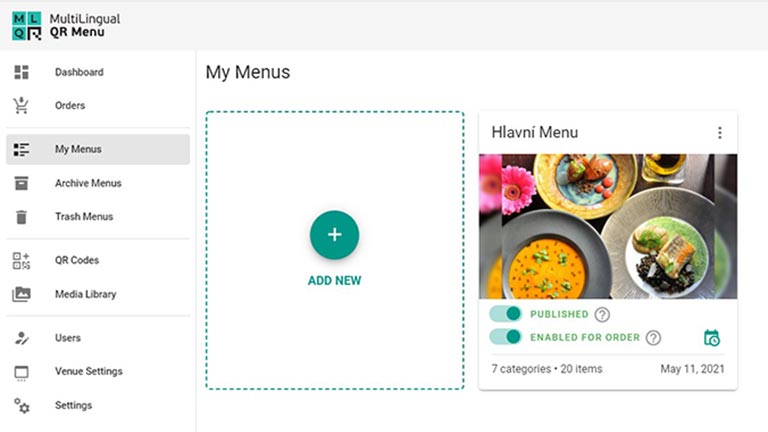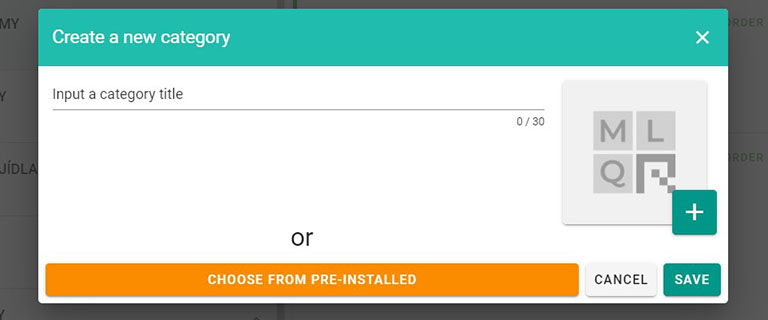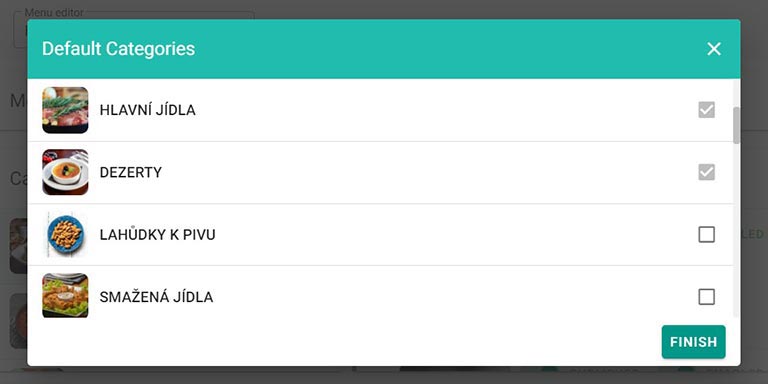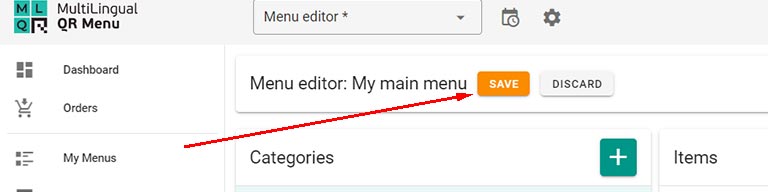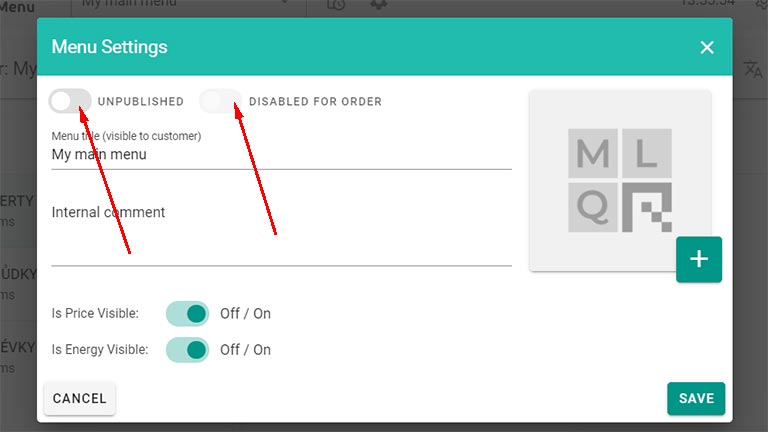Inicie sesión con su ordenador o tableta. Haga clic en Mis menús para crear un menú o actualizar un menú existente.
1. Crear un menú
Haga clic o toque en «Añadir nuevo» en la sección Mis menús o en el enlace «Crear un menú» en el panel de control
2. Añadir categorías
Puede añadir una nueva categoría introduciendo su Título e imagen (opcional), y luego hacer clic en Guardar.
También puede hacer clic en el botón «Select from Preset» y seleccionar una lista de categorías. Éstas ya tienen imágenes de stock y los nombres ya han sido traducidos a algunos otros idiomas. Después de seleccionar y guardar los cambios, puedes cambiar los nombres y las imágenes a tu gusto.
Puede añadir más categorías o cambiarlas más tarde si es necesario. Cuando haga clic en el botón Finalizar, volverá al Editor de menús.
3. Añadir nuevos artículos/ platos
Comienza a añadir tus platos en la sección «Crear un nuevo plato».
4. Guardar los cambios
Después de hacer los cambios, no olvides guardar el menú.
5. Publicar su menú
Puede activar su nuevo menú ahora o más tarde.
Ir a la configuración del menú actual
Puede publicar el menú y habilitarlo para hacer pedidos.
Ahora puede ver su menú utilizando la herramienta de vista previa o en el front-end del cliente de su local/tienda.